Les nettoyeurs de mémoire pour Firefox fonctionnent-ils?

Ce n'est un secret pour personne que Firefox peut consommer un peu de mémoire système lors d'une utilisation normale. Bien que le nombre d'onglets que vous avez ouverts et les add-ons installés contribuent certainement, même une installation prête à l'emploi conservatrice peut rapporter un peu d'utilisation de la mémoire.
Cela a provoqué la mise à jour de quelques add-ons Firefox prétendre libérer la mémoire dont le navigateur n'a plus besoin, mais fonctionne-t-il réellement?
Présentation de deux minutes sur la façon dont Windows gère la mémoire
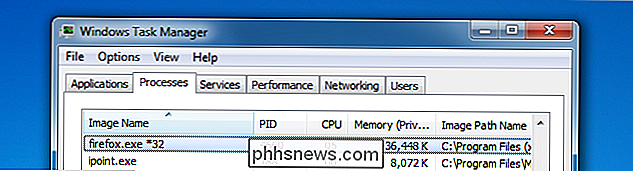
Avant d'examiner un nettoyeur de mémoire, il est important de comprendre la façon dont Windows gère la mémoire. Ce sera important pour que nous puissions interpréter les résultats de notre expérience.
Ne vous inquiétez pas, nous couvrirons cela à un très haut niveau, vous n'avez donc pas à être un méga-geek à suivre.
Comme un avertissement rapide, c'est un résumé extrêmement bref des bases mêmes de la gestion de la mémoire de Windows. En aucun cas cela ne devrait être considéré comme faisant autorité ou définitif car il est seulement expliqué au niveau applicable à l'objet de cet article.
Windows est assez intelligent pour savoir que la mémoire physique inutilisée est gaspillée en mémoire, donc elle charge tout ce dont elle a besoin. pense qu'il aura besoin de mémoire. Cependant, seul ce dont votre système a réellement besoin (à la fois Windows et les applications) et qu'il utilise activement à l'heure actuelle est indiqué comme mémoire physique utilisée. Le reste (ce dont Windows pense avoir besoin) réside dans ce qu'on appelle la mémoire virtuelle.
La mémoire virtuelle est essentiellement les données qui ne sont pas activement demandées par le système d'exploitation mais prêtes à être chargées en mémoire active à tout moment. Vous pouvez très grossièrement calculer la quantité de mémoire virtuelle de votre système à tout moment en utilisant cette formule:
Mémoire virtuelle = (Mémoire physique totale - Mémoire physique utilisée / active) + Taille maximale du fichier de page système
Donc, supposons vous avez un système avec 4 Go de mémoire physique et un fichier de pages maximum de 6 Go. Vous démarrez ensuite Windows et ouvrez quelques applications (Outlook, Firefox, etc.) et Windows signale que 2,5 Go de mémoire physique sont utilisés. Cela signifie que vous disposez de 1,5 Go de mémoire physique «inutilisée» et d'un fichier de pages de 6 Go pour un total de 7,5 Go de mémoire virtuelle disponible.
Rappelez-vous que le système d'exploitation est assez intelligent pour savoir que la mémoire physique inutilisée il remplira les 1.5 restants de la mémoire physique avec ce dont il s'attend que vous aurez besoin afin qu'il puisse être consulté sur demande presque instantanément. Il peut s'agir de données de programme de fond réduites ou de fonctions de système d'exploitation communes.
Que se passe-t-il lorsque Windows ne dispose plus de mémoire physique pour l'utiliser comme mémoire virtuelle? Il écrit ces données dans le fichier de la page système qui est un énorme fichier (dans notre cas 6 Go) sur votre disque dur. Bien que cela permette au système d'exploitation de stocker à peu près toutes les données qu'il doit garder en mémoire, écrire et récupérer (alias une faute de page), ces informations sont plus lentes que l'accès à partir de la mémoire physique. C'est pourquoi plus vous avez de mémoire physique, plus votre système peut fonctionner rapidement. Moins votre système utilise son fichier de page, plus vite il fonctionnera
Surveillance de l'utilisation de la mémoire de Firefox
Pour notre enquête, nous utiliserons simplement le Gestionnaire des tâches de Windows. Nous suivrons les colonnes suivantes (les descriptions sont définies sur la page de Microsoft):
- Working Set = Quantité de mémoire dans l'ensemble de travail privé plus la quantité de mémoire utilisée par le processus qui peut être partagée par d'autres processus. > Peak Working Set = Quantité maximale de mémoire de travail utilisée par le processus
- Memory (Private Working Set) = Sous-ensemble du jeu de travail qui décrit spécifiquement la quantité de mémoire utilisée par un processus qui ne peut pas être partagée par d'autres processus.
- Commit Size = Quantité de mémoire virtuelle réservée à un processus.
- Nous utiliserons une installation prête à l'emploi de Firefox 4.0.1 avec seulement le module complémentaire Memory Fox chargé. Dans Firefox, les onglets suivants seront ouverts et ne feront rien d'autre que de faire défiler les pages chargées vers le haut ou vers le bas.
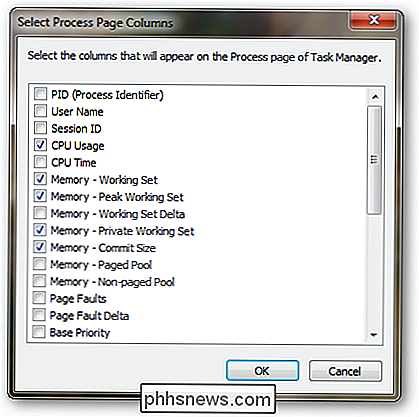
Après avoir attendu quelques instants que tout finisse de se charger, Windows Task Manager signale ce qui suit pour Firefox.
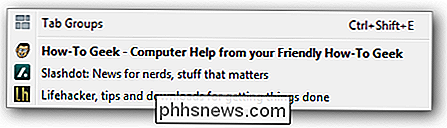
Maintenant, lorsque nous démarrons le module Memory Fox, regardez la baisse dramatique de la quantité d'utilisation de la mémoire.
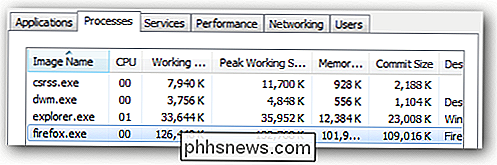
Notez également qu'un nouveau processus est lancé par cet add-on qui gère les fonctions de la mémoire.
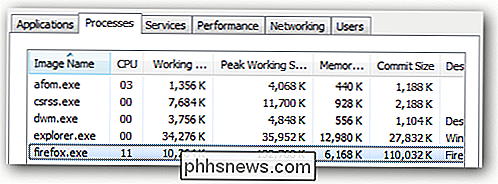
Laissant Firefox inactif et observant les valeurs Working Set et Memory, vous pouvez voir qu'il y a une lutte constante entre Firefox ayant besoin de physique actif La mémoire et le module de nettoyage de mémoire récupèrent cette mémoire.

Voici l'utilisation de la mémoire rapportée toutes les quelques secondes pendant que Firefox est laissé inactif
Notez la baisse des valeurs Working Set et Memory. Ceci est le nettoyeur de mémoire récupérant la mémoire du système.


Après avoir monté un peu, vous pouvez voir une autre goutte.



Mousser. Rincer. Répétition.



De plus, si vous ne faites que changer d'onglet et faire défiler les pages chargées, vous pouvez voir les nombres fluctuer un peu plus fortement, ce qui sera expliqué ci-dessous.
Interprétation des résultats
Regardez d'abord, vous penseriez, hé, cela fonctionne très bien. Mais jetez un oeil à la colonne Commit Size et vous pouvez voir que cette valeur ne change jamais vraiment. Rappelez-vous que la colonne Commit Size indique la quantité réelle de mémoire (physique + virtuelle) dont Windows a besoin pour exécuter l'application correspondante. Donc, dans notre exemple, le ~ 120 Mo est réservé et actif sur le système spécifiquement pour Firefox et réside dans la mémoire physique inutilisée et / ou dans le fichier de la page système. Souvenez-vous également que si le fichier de page doit être utilisé, il y a un impact perceptible sur les performances car la mémoire virtuelle doit être écrite et lue sur le disque dur, ce qui est nettement plus lent que la mémoire physique.
déplacer la mémoire physique active vers la mémoire virtuelle (car la mémoire est récupérée doit aller quelque part). Lorsque cela se produit, Firefox n'a plus la mémoire dont il a besoin pour fonctionner activement, il doit donc demander à Windows de déplacer les données dont il a besoin de la mémoire virtuelle vers la mémoire physique. Et autour de nous tourne ...
Au mieux, ce processus ne sert à rien et au pire, il provoque une quantité massive de fautes de pages inutiles parce que, encore une fois, si Windows doit mettre en jeu le fichier de page à un coup de performance notable. Cela peut particulièrement être le cas sur un système qui n'a pas beaucoup de mémoire physique (où pratiquement toute la mémoire virtuelle est conservée dans un fichier de page), ce qui est ironique car ce sont les systèmes pour lesquels un nettoyeur de mémoire a été conçu. La morale de toute cette histoire est tout simplement, les nettoyeurs de mémoire ne font que déplacer autour des chiffres. Tout système d'exploitation va savoir comment gérer correctement la mémoire, alors laissez-les faire leur travail
Gestion de l'utilisation de la mémoire de Firefox
Comme nous avons montré que les modules de nettoyage de mémoire ne font vraiment rien d'utile, que pouvez-vous faire? faire à propos de la grande quantité de mémoire utilisée par Firefox? Voici quelques suggestions:
Supprimez les modules dont vous n'avez pas besoin (en particulier ceux qui nettoient la mémoire)
Conservez le nombre d'onglets que vous avez ouvert au minimum
Fermez régulièrement Firefox et relancez-le
- Ajoutez plus de mémoire à votre système.
- Ne vous inquiétez pas.
- Mémoire Fox Next Module pour Firefox

Quelle est la différence entre les éditions "System Builder" et "Full Version" de Windows?
Avez-vous déjà essayé d'acheter une licence Windows auprès d'Amazon ou de Newegg? Si seulement c'était si simple. Vous rencontrerez des System Builder (OEM) moins chers et des licences Full Version (Retail) plus chères. Mais la différence n'est pas immédiatement apparente. Les licences System Builder sont disponibles pour les versions "core" et Professional de Windows.

Comment géolocaliser les photos dans les photos d'Apple App
Le nombre de personnes qui utilisent un appareil photo numérique pour leurs clichés est en baisse constante, mais cela ne signifie pas qu'il n'y a toujours pas de marché. Si vous avez une caméra qui ne géolocalise pas automatiquement vos photos, vous pouvez le faire manuellement avec l'application Photos d'Apple.



